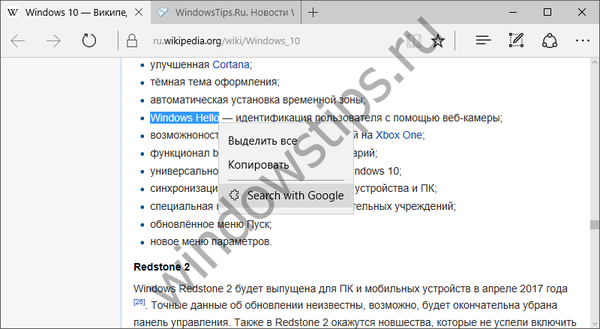Недавно се велики број корисника забринуо за сигурност мреже. Смрт неутралности мреже и слабљење правила за Интернет провајдере везане за обраду мрежног саобраћаја изазвали су многе забринутости због приватности.
Иако даваоци широкопојасних мрежа могу тврдити да не прате ваш промет, "они имају техничке могућности и пословне интересе да манипулишу вашим интернет саобраћајем".
ДНС - може се сматрати мрежним водичем који издаје стварну мрежну ИП адресу повезану са називима домена веб локација и других Интернет услуга.
На пример, претвара се гоогле.цом у 172.217.21.238. Ваш ИСП нуди ДНС у сервисном пакету, али може и да евидентира ДНС саобраћај - уствари, бележите историју својих акција на Интернету.
Претпоставимо да посјетите веб локацију помоћу ХТТПС-а, али ваш ДНС упит шаље се преко некодиране везе. То значи да ако прегледате страницу хттпс://сите.цом, свако ко слуша пакете на мрежи зна да сте посетили веб локацију - сите.цом. ДНС протокол користи отворену размену информација између свих клијената и ДНС сервера (ово укључује ваш уређај). Дакле, провајдер или нападач који пресреће ваше мрежне пакете зна адресе локација које посећујете или их може заменити (!) Ово није тешко, чак и када користите ВПН.
Цлоудфларе је лансирао своју нову, бесплатну и високу перформансу ДНС услугу, осмишљену за повећање приватности корисника на Интернету и обећава да неће евидентирати ДНС саобраћај.
Више детаља у нашем чланку: Како се подесити у оперативном систему Виндовс 10 - Цлоудфларе 1.1.1.1 ДНС сервис
Као у Виндовсу 10 - потпуно скривајте ДНС саобраћај од знатижељних очију користећи шифровање.
За кориснике Виндовса 10, повезивање ДНС енкрипције није тако једноставно као промена адресе у мрежним подешавањима. Тренутно ниједан оперативни систем не подржава ДНС енкрипцију без додатног софтвера.
Инсталирајте Днсцрипт Проки са програмом ПоверСхелл за Виндовс 10.
Напомена: Ово упутство је за кориснике који су упознати са командном линијом..
Најлакши начин за употребу днсцрипт-проки у систему Виндовс 10 је употреба једноставног алата ДНСЦрипт.
Днсцрипт проки 2.0+ подржава ДОХ изван кутије. Подржава и 1.1.1.1 и друге услуге, укључује сложеније функције, као што су балансирање оптерећења и локално филтрирање.
1. корак. Покрените ПоверСхелл у име администратора.
2. корак. Преузмите днсцрипт-проки овде: днсцрипт-проки датотеке .
Пронађите датотеку на страници у зависности од дубине бита вашег система:
- днсцрипт-проки-вин32-2.0.16.зип
или
- днсцрипт-проки-вин64-2.0.16.зип
У примјеру користимо датотеку днсцрипт-проки-вин64-2.0.16.зип
Дакле, преузмите ову датотеку и распакујте архиву где желите.
Напомена: Могуће је да би извршна датотека требала бити на једном мјесту, конфигурациона датотека на другом мјесту, датотеке кеширања на трећем и датотеке дневника негдје другдје. Али ако је ово први пут да инсталирате софтвер, и немате добар разлог да ствари будете компликованије него што би требало да буду, само задржите све у једном директорију. Бар за почетак и да осигурамо да све функционише како се очекује. Такође, немојте мењати ДНС поставке у овом тренутку..
3. корак. У ПоверСхелл-у идите до директорија који сте управо извукли из архиве помоћу команде цд, на пример (архивирали смо архиву на радну површину), у мом случају наредба ће бити следећа:
цд ~ \ Десктоп \ днсцрипт-проки-вин64-2.0.16 \ вин64

Да бисте били сигурни да је све у реду, користите наредбу лс он ће приказати листу датотека директорија, међу којима су днсцрипт-проки и екампле-днсцрипт-проки.томл.
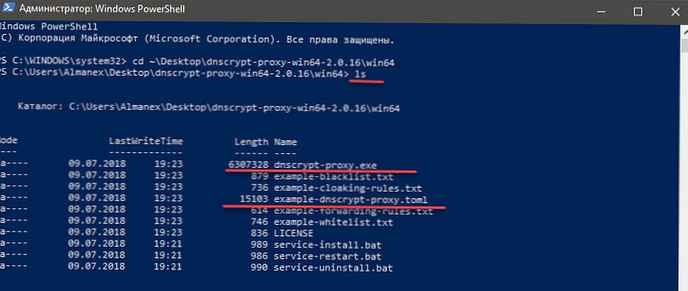
4. корак. Направите пример конфигурационе датотеке, унесите следећу наредбу:
цп пример-днсцрипт-проки.томл днсцрипт-проки.томл
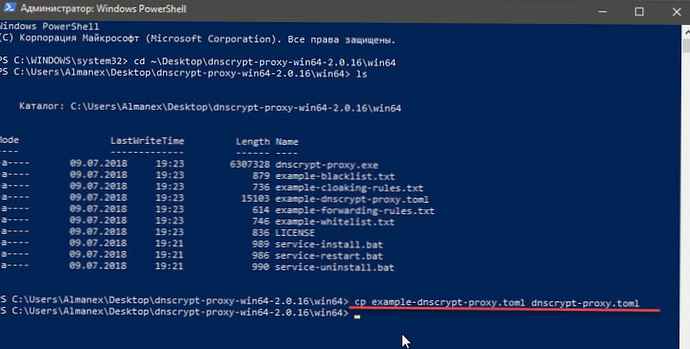
Идите у днсцрипт-проки директоријум у који унесите:
./ днсцрипт-проки
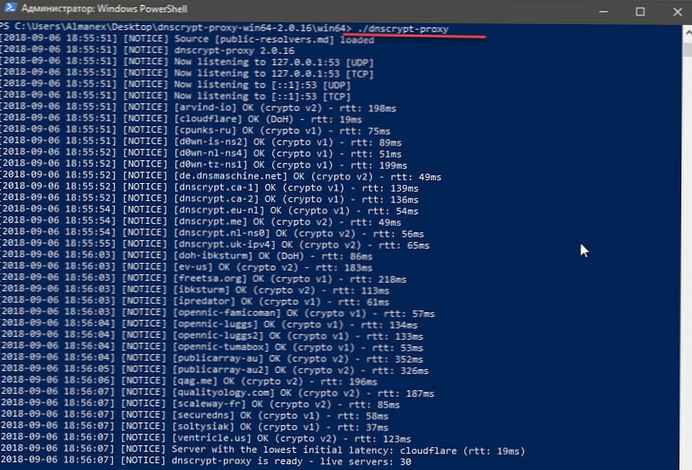
У реду је? днсцрипт-проки је спреман - сервери уживо: ** Ако не, покушајте да откријете зашто.. Ево неколико предлога:
- днсцрипт-проки.томл: нема такве датотеке или директорија: копирајте пример конфигурационе датотеке, днсцрипт-проки.томл као што је горе описано.
- слушајте удп 127.0.0.1:53: бинд: дозволу одбијена: не користите ПоверСхелл у име администратора (погледајте корак 1).
- слушајте удп 127.0.0.1:53: бинд: адреса већ је у употреби: нешто се већ слуша на ДНС прикључку. Можда, можда, претходна инстанца днсцрипт-проки коју нисте зауставили пре него што сте покренули нови.
Нема грешака? Невероватно!
Не затварајте прозор ПоверСхелл-а. Променићемо подешавања система ДНС-а.
Корак 5: Промените ДНС поставке
1: Отвори Подешавања Виндовс-а притиском на комбинацију тастера Вин + И или на икону зупчаника у менију Старт.
2: Идите на одељак "Мрежа и Интернет" → "Услов" → „Конфигурисање поставки адаптера“.
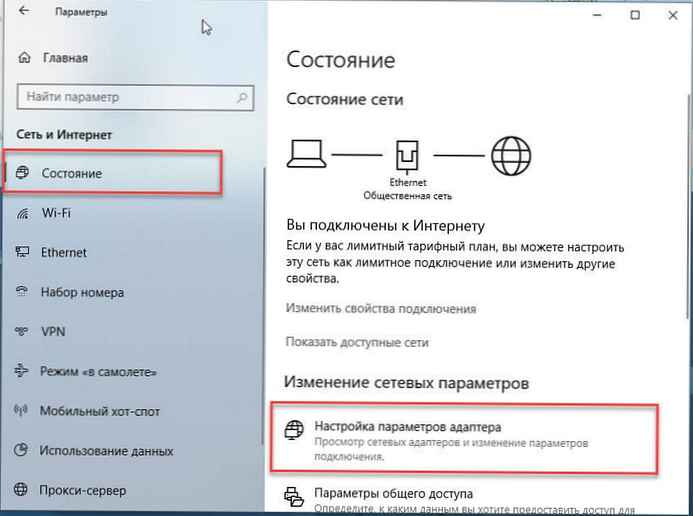
3: У прозору који се отвори Мрежне везе кликните десним тастером миша на мрежу на коју сте повезани и кликните "Својства". (у зависности од везе, ово може бити Вифи или Етернет).
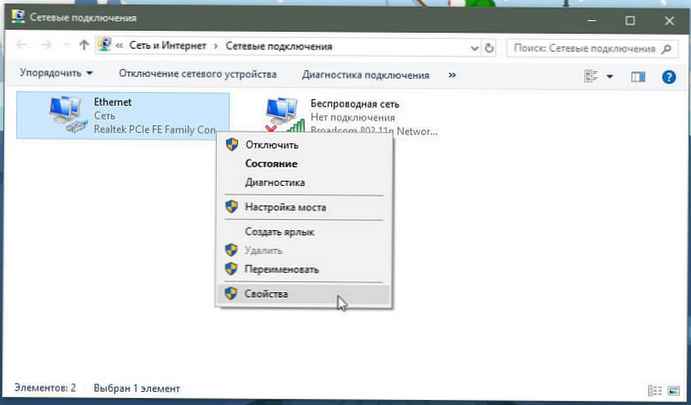
4: Изаберите својства везе ИП верзија 4 (ТЦП \ ИПв4).
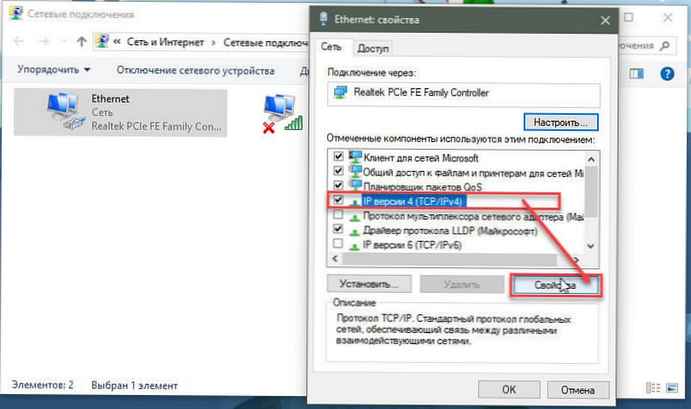
5: Притисните дугме "Својства".
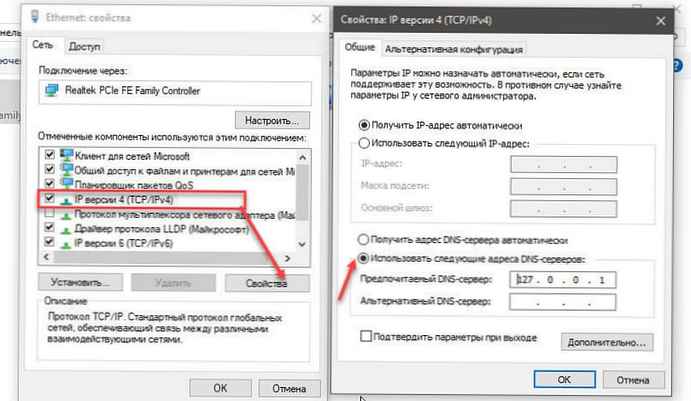
6: На страници са својствима ИП верзије 4 (ТЦП / ИПв4) изаберите "Користите следеће адресе ДНС сервера" и уђи „Преферред ДНС Сервер“ као: 127.0.0.1
Вратите се у ПоверСхелл и притисните Цтрл + Ц.
Проверите да ли све функционише слањем првог захтева користећи днсцрипт-проки:
./ днсцрипт-проки -ресолве екампле.цом

Изгледа да је екампле.цом успешно решен? Одлично! Отворите поново или поново покрените прегледач. Сада покушајте са још неколико ствари: прегледајте неколико веб страница, покушајте да преузмете пар датотека, користите систем као и обично и проверите да ли постоје проблеми у вези са ДНС-ом.
Ако нешто пође по злу и желите да вратите све на страницу са својствима протокола ИП верзије 4 (ТЦП / ИПв4), избришите ДНС адресе које сте унели.
Корак 6: Измените конфигурациону датотеку
Напомена: ако имате двојбе, прескочите овај предмет
Притисните Цтрл + Ц у прозору ПоверСхелл терминала да зауставите днсцрипт-проки.
У овом тренутку сте и даље у директорију днсцрипт-проки.
У датотеци днсцрипт-проки.томл Постоји много ставки које можете прилагодити. Подесите их ако желите.
Унесите, ./ днсцрипт-проки да покренете сервер и Цтрл + Ц да га зауставите. Проверите, подесите, зауставите, проверите, подесите, зауставите док не будете задовољни.
Да ли сте задовољни Ок, идемо на корак 7!
Корак 7: Инсталирајте проки сервер као системску услугу
Притисните Цтрл + Ц у прозору ПоверСхелл да зауставите проки.
Сада морате да региструјете днсцрипт-проки као системску услугу (још увек као администратор):
./ днсцрипт-проки -сервице инсталирати

Ако нема грешака, ово је сјајно! Ваша верзија Виндовс 10 компатибилна је са интегрисаним програмом за инсталацију..
Сада када је сервис инсталиран, може се покренути:
./ днсцрипт-проки-старт сервиса

Сада када следећи пут када укључите рачунар, услуга ће се покренути аутоматски.
Готово! Управо смо инсталирали енкрипцију за ДНС у Виндовс 10.
Напомена: Желите да зауставите услугу?
./ днсцрипт-проки -сервице стоп
Желите поново покренути тренутни сервис након промјене конфигурацијске датотеке?
./ днсцрипт-проки-рестарт сервиса
Желите да избришете услугу?
./ днсцрипт-проки - деинсталирајте сервис
Желите да проверите да ли ДНС резолуција делује?
./ днсцрипт-проки -ресолве екампле.цом